Wix Logo: יצירת תמונת נושא לרשתות החברתיות
4 דקות
תמונות נושא ברשתות החברתיות יאפשרו לכם לשפר את העקביות והאמינות של המותג שלכם ולהגדיל את הנוכחות שלכם ברשתות החברתיות. עם Wix Logo Maker, אתם יכולים ליצור תמונות נושא ללינקדאין, פייסבוק, Etsy, טוויטר ויוטיוב ישירות מ-Brand Studio.א כדי ליצור תמונות נושא לרשתות החברתיות, תצטרכו קודם ליצור לוגו.
תמונות נושא לרשתות החברתיות בערכת המותג:
ערכת המותג החדשה שלנו מציעה פיצ'רים נוספים ללוגו שלכם. עם ערכת המותג, אתם מקבלים את האפשרות לבצע עריכה אחרי ההורדה לצד גישה לסוגים נוספים של קבצים (כולל קובצי תמונות נושא לרשתות החברתיות). תוכלו להיכנס לערכה עם תוכניות Social, Brand Plus, Unlimited או Business Logo.
יצירת תמונות נושא לרשתות החברתיות עם תוכניות 'לוגו בלבד'
צרו נושאים לרשתות החברתיות ישירות מ-Brand Studio. אתם יכולים להשתמש ביוצר הלוגו העצמאי אם אין לכם אתר Wix, או להשתמש בעמוד Logo & Brands בדאשבורד של האתר אם יש לכם אחד.
כדי ליצור תמונות נושא לרשתות החברתיות מ-Brand Studio:
- היכנסו ל-Logo & Brand Studio.
- הקליקו על התפריט הנפתח My Logos & Brands (סמלי הלוגו והמותגים שלי) בחלק העליון.
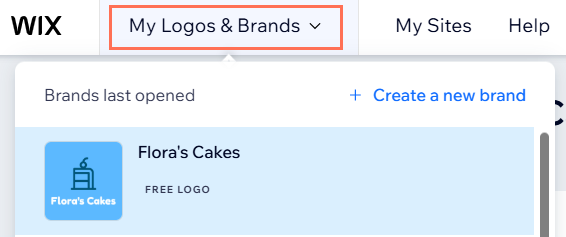
- בחרו את המותג הרלוונטי.
- הקליקו על Brand Actions (פעולות מותג) ובחרו באפשרות Create social covers (יצירת תמונות נושא לרשתות חברתיות) מהתפריט הנפתח.
- בחרו באפשרות Create social covers (יצירת תמונות נושא לרשתות חברתיות).
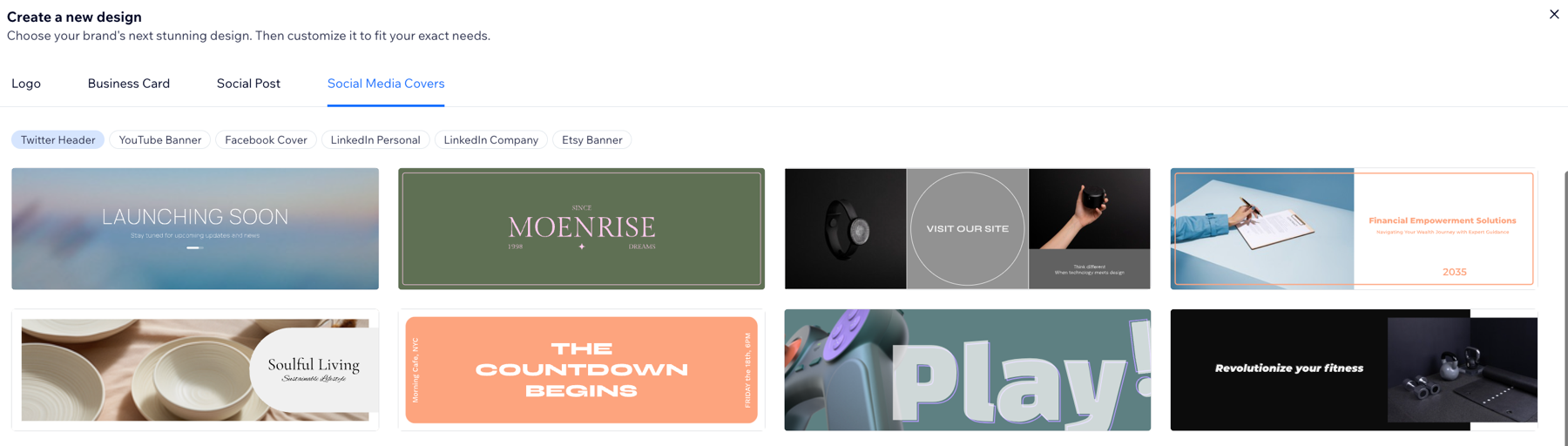
- בחרו את הנושא שאתם רוצים ליצור: ראש עמוד לטוויטר, באנר יוטיוב, נושא לפייסבוק,לינקדאין אישי, לינקדאין עסקי, או באנר אטסי.
- עברו עם העכבר מעל התבנית הרצויה והקליקו על Select (בחירה).
- הקליקו על הטאבים משמאל כדי לערוך את הנושא שלכם (אתם גם יכולים להקליק על האלמנט עצמו כדי לפתוח את הטאב שלו):
- Templates: בחרו תבנית חדשה לנושא שמתאימה למותג שלכם.
- Palette: בחרו פלטת צבעים חדשה לנושא. פלטות הצבעים מגיעות תמיד עם 4 צבעים שנקבעו מראש. אתם יכולים לשנות צבעים פרטניים בטאבים האחרים.
- Text: שנו את הטקסט על תמונת הנושא. יש מגבלה של 50 תווים לכל תיבת טקסט.
- Symbols: הקליקו על Add Symbol כדי להוסיף סמל או את הלוגו שלכם לתמונת הנושא. שימו לב: כדי להוסיף את הלוגו שלכם לפוסט, הקליקו על My Logos (סמלי הלוגו שלי) בלשונית Manage Symbols (ניהול סמלים) למעלה. לאחר מכן, הקליקו על עיצוב הלוגו ועצבו אותו לטעמכם.
- Shapes: הקליקו על Add Shape (כדי להוסיף צורה לנושא.
- Images: הקליקו על Add Image כדי להעלות תמונה משלכם או לבחור תמונה מהספרייה של Wix. שימו לב: נכון לעכשיו, אתם יכולים להעלות תמונות JPEG ו-PNG בגודל מקסימלי של 25MB.
- Background: בחרו צבע לרקע הנושא.
9. הקליקו על Download כדי להוריד את הקובץ.
10. חלצו את קובצי תמונות הנושא לרשתות החברתיות, והעלו אותן לרשת החברתית שתבחרו.
יצירת תמונות נושא לרשתות החברתיות עם תוכניות לוגו ונוכחות אונליין
אתם יכולים ליצור תמונות נושא לרשתות החברתיות שלכם ישירות מ-Logo & Brands בדאשבורד.
לפני שאתם מתחילים:
כדי להוריד תמונת נושא לרשת חברתית מהדאשבורד של האתר אתם צריכים לרכוש תוכנית שנתית מ-Wix:
- תוכניות Premium של Wix: Core, Business, Business Elite ו-Enterprise. אפשר לממש סמלי לוגו שלא מומשו גם לתוכניות Pro, VIP, Business Unlimited ו-Business VIP.
- תוכניות Studio של Wix: Basic, Standard, Plus, Elite ו-Enterprise.
כדי ליצור תמונת נושא לרשתות החברתיות מהדאשבורד של האתר:
- עברו אל Logo & Brands בדאשבורד של האתר.
- הקליקו על Create New (יצירת חדש) ובחרו באפשרות Social cover (תמונת נושא לרשתות חברתיות) מהתפריט הנפתח.
- בחרו את הנושא שאתם רוצים ליצור: ראש עמוד לטוויטר, באנר יוטיוב, נושא לפייסבוק, לינקדאין אישי, לינקדאין עסקי, או באנר אטסי.
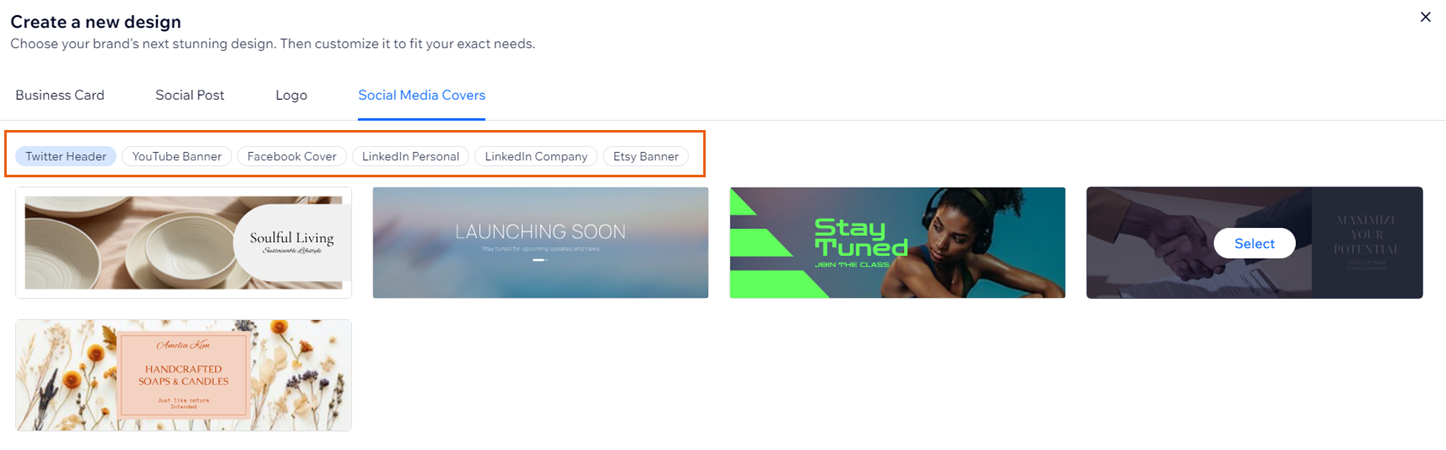
- עברו עם העכבר מעל התבנית הרצויה והקליקו על Select (בחירה).
- הקליקו על הטאבים משמאל כדי לערוך את הנושא שלכם (אתם גם יכולים להקליק על האלמנט עצמו כדי לפתוח את הטאב שלו):
- Templates: בחרו תבנית חדשה לנושא שמתאימה למותג שלכם.
- Palette: בחרו פלטת צבעים חדשה לנושא. פלטות הצבעים מגיעות תמיד עם 4 צבעים שנקבעו מראש. אתם יכולים לשנות צבעים פרטניים בטאבים האחרים.
- Text: שנו את הטקסט על תמונת הנושא. יש מגבלה של 50 תווים לכל תיבת טקסט.
- Symbols: הקליקו על Add Symbol כדי להוסיף סמל או את הלוגו שלכם לתמונת הנושא. שימו לב: כדי להוסיף את הלוגו שלכם לפוסט, הקליקו על My Logos (סמלי הלוגו שלי) בלשונית Manage Symbols (ניהול סמלים) למעלה. לאחר מכן, הקליקו על עיצוב הלוגו ועצבו אותו לטעמכם.
- Shapes: הקליקו על Add Shape (כדי להוסיף צורה לנושא.
- Images: הקליקו על Add Image כדי להעלות תמונה משלכם או לבחור תמונה מהספרייה של Wix. שימו לב: נכון לעכשיו, אתם יכולים להעלות תמונות JPEG ו-PNG בגודל מקסימלי של 25MB.
- Background: בחרו צבע לרקע הנושא.
- הקליקו על Download כדי להוריד את הקובץ.
- חלצו את קובצי תמונות הנושא לרשתות החברתיות, והעלו אותם לרשת החברתית שתבחרו.
גודלי קבצים זמינים
כל סוג של קובץ נושא תוכנן מראש כך שיתאים בצורה מושלמת ליעד שלו. צפו במידות המדויקות של הקובץ למטה:
סוג הקובץ | גודל |
|---|---|
Facebook Cover | 851 x 315 פיקסלים |
YouTube Banner | 2560 x 1440 פיקסלים |
Etsy Shop Banner | 1600 x 400 פיקסלים |
Twitter Header | 1500 x 500 פיקסלים |
LinkedIn Business | x 1128 191 פיקסלים |
LinkedIn Personal | x 1128 191 פיקסלים |

